*Questo articolo contiene materiale promozionale.
Sintesi dei metodi di mosaicatura e sfocatura di Filmora13.
In questo articolo.Filmora13.Questa sezione spiega come creare mosaici e sfocature in
Filmoraal fine diViene fornito con una garanzia di rimborso completa di 30 giorni dall'acquisto.quindi si tratta di una prova priva di rischi.
Se provate Filmora e non vi piace, potete ottenere un rimborso completo inviando un semplice "Please refund." tramite il modulo di contatto sul sito ufficiale.
Filmoraoffre anche campagne di sconto di tanto in tanto.Per informazioni aggiornate sugli sconti, collegarsi aSi prega di controllare dai seguenti link.
↓ freccia (segno o simbolo)
Fare clic qui per il sito web ufficiale di Filmora.
*Ora con una garanzia di rimborso di 30 giorni.
Filmora13(フィモーラ13)でモザイクやぼかしを入れる方法
Fare clic sull'icona di Filmora per avviare Filmora.
Fare clic sull'icona di Filmora per avviare Filmora.

[Fare clic sulla sezione "Effetti".
Cliccate sulla sezione [Effetti] nell'angolo superiore sinistro dello schermo.
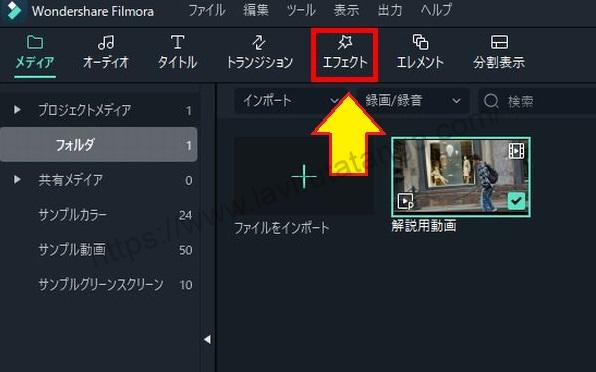
[Fare clic sulla sezione "Effetti" e poi su "Utilità" nella colonna di sinistra dello schermo.
[Fare clic sulla sezione "Effetti" e poi su "Utilità" nella colonna di sinistra dello schermo.

Trascinare l'effetto [Mosaico] nello spazio vuoto sopra la traccia video 1 nella timeline.
Se si desidera aggiungere un mosaico o una sfocatura normale, trascinare l'effetto [Mosaico] nello spazio vuoto sopra la traccia video 1 nella timeline.

Quando si seleziona l'effetto mosaico, viene visualizzata una cornice con un quadrato al centro di un angolo o di un bordo.

Trascinare il □ in corrispondenza dell'area che si desidera nascondere con un mosaico o una sfocatura.
Trascinare il □ in corrispondenza dell'area che si desidera nascondere con un mosaico o una sfocatura.

Fare clic con il pulsante destro del mouse sull'effetto mosaico e fare clic su [Mostra proprietà].
Fare clic con il pulsante destro del mouse sull'effetto mosaico e fare clic su Mostra proprietà.

In alto a sinistra appare una schermata in cui è possibile impostare i dettagli del mosaico.

Fare clic sulla voce 'Tipo' per selezionare vari metodi di sfocatura e mosaici, a seconda delle preferenze.

È inoltre possibile regolare la sfocatura e l'opacità e controllare la forza del mosaico o della sfocatura.

Una volta impostati i dettagli del mosaico, fare clic su [OK].
Una volta impostati i dettagli del mosaico, fare clic su OK.

これで、Filmora13(フィモーラ13)でモザイクやぼかしを入れが完了です。
↓ freccia (segno o simbolo)
Fare clic qui per il sito web ufficiale di Filmora.
*Ora con una garanzia di rimborso di 30 giorni.
sintesi
In questo articolo.Filmora13.In questa sezione è stato spiegato come creare mosaici e sfocature in
Filmoraal fine diViene fornito con una garanzia di rimborso completa di 30 giorni dall'acquisto.quindi si tratta di una prova priva di rischi.
Se provate Filmora e non vi piace, potete ottenere un rimborso completo inviando un semplice "Please refund." tramite il modulo di contatto sul sito ufficiale.
Filmoraoffre anche campagne di sconto di tanto in tanto.Per informazioni aggiornate sugli sconti, collegarsi aSi prega di controllare dai seguenti link.
↓ freccia (segno o simbolo)
Fare clic qui per il sito web ufficiale di Filmora.
*Ora con una garanzia di rimborso di 30 giorni.